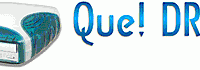QueDrive et Toast : gravure facile
Ces informations sont relatives au graveur USB QPS Que!Drive et à son utilisation. La base est un système Mac OS 8.6, sur iMac Rev. A, 160 Mo de RAM, avec Quick Time 3.xx, Quick Time 4.xx et Open GL 1.12 (dernière MàJ le 18/04/2000).
Installation du graveur
| image 24 x 13 |
Installation et paramétrage de la partie logicielle
Avant toute installation, veiller à retirer toute éventuelle ancienne version de Toast (y compris Extensions et Préférences).
| Toast 3.8 USB + Driver QPS
| Toast 4.02 Deluxe
| |||||
| Pour pouvoir graver des CDs et piloter le graveur, il faut installer deux parties logicielles :
| Pour pouvoir graver des CDs et piloter le graveur, il suffit d’installer le logiciel de gravure Toast 4.02.
|
Les paramètres configuration du Macintosh
| Toast 3.8 USB + Driver QPS
| Toast 4.02 Deluxe
|
Configurer le Cache Disque à 1024 Ko, Redémarrer votre Mac pour que les paramètres soient pris en compte. Réglages de l’Application Toast 3.8 : Configurer Mémoire Mini à 5120 Ko, Préférences de Toast 3.8 : Régler la mémoire cache à 2 Mb , mais pas Generous x 2 MB. Redémarrer l’application pour qu’elle prenne en compte les paramètres. |
Désactiver la mémoire virtuelle, Redémarrer votre Mac pour que les paramètres soient pris en compte.
Préférences de Toast 4.02: Régler la mémoire cache sur Large |
Utilisation du graveur
Il est très important de bien suivre ces quelques conseils pour ne plus griller trop de CD.
TOUJOURS désactiver la Mémoire Virtuelle.
De préférence, redémarrez votre Mac avant de graver, en prenant soin d’allumer votre graveur au redémarrage, MAIS AUSSI d’éteindre les autres périphériques USB (imprimante, scanner, …) qui y sont connectés (afin de libérer de la bande passante).
Avec la version de Toast 3.8, vous pouvez graver en 2x tous les formats proposés par Toast. Vous ne pouvez graver en 4x que des données, et à partir d’une image-disque (préalablement defragmentée tant qu’à faire). De plus, il semblerait qu’il y ait une incompatibilité entre Toast 3.8 et QuickTime 4. Dans ce cas, créer une nouvelle configuration dans le gestionnaire d’extensions, en y enlevant les éléments de QuickTime 4.
Avec la version de Toast 4.02, vous pouvez graver en 4x tous les formats proposés par Toast, y compris des CD audio (meme à partir du CD, extraction nécessaire seulement si le CD source est endommagé).
ATTENTION : il semblerait que la gravure de CD à partir d’une image disque sous Mac OS 9 pose des problèmes. Si c’était le cas, vous devriez effectuer quelques tests avec un Toast "patché" au moyen de la ressource proposée ici : ftp://ftp.macplus.net/_rustines/Toast_DRVR.sit (surtout, lisez bien le fichier qui va avec).
Cependant, faîtes des simulations dans un peu tous les cas de figures pour tester la stabilité de votre graveur. A utiliser sans modération.
- image 24 x 13
- image 24 x 13
- image 15 x 10
- image 310 x 70
- image 91 x 50
- image 79 x 49